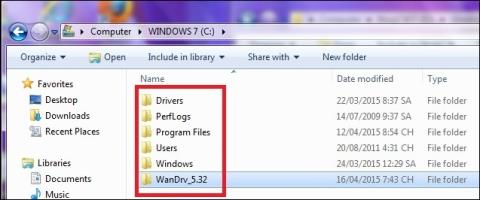Konseptet med spøkelsesvinn har blitt kjent for alle med litt kunnskap om datamaskiner. Normalt, når du utfører ghosting, gjøres det kun med stasjon C etter installasjon av Windows og nødvendig programvare for datamaskinen. Hvis datamaskinen din krasjer eller vil installere Windows på nytt, er det bare å pakke ut denne spøkelsesfilen og du er ferdig.
Spøkelsesfiler opprettet på denne vanlige måten vil kun brukes med 1 datamaskin og kan ikke brukes på flere datamaskiner. Men for å skape mer bekvemmelighet når du utfører dataspøkelser, med en spøkelsesversjon som kan brukes til mange forskjellige datamaskiner, ble spøkelser med flere konfigurasjoner født. Og for å kunne lage et spøkelse med flere konfigurasjoner, kan vi bruke programvare, inkludert SPAT-programvare (System Preparation Assisted Tool). Artikkelen nedenfor vil guide deg hvordan du lager et spøkelse med flere konfigurasjoner ved hjelp av SPAT.
1. Hva er multi-configuration Ghost?
Som nevnt ovenfor betyr flerkonfigurasjonsspøkelse å lage et spøkelse som kan brukes på mange forskjellige datamaskiner. Vi vil spøkelsesstasjon C som inneholder operativsystemet, og bruker deretter spøkelsesfilen på mange forskjellige datamaskiner.
Et spøkelse med flere konfigurasjoner lages fra en datamaskin med Windows som fungerer bra, er stabil og har grunnleggende programvare som kan brukes til mange datamaskiner. Når vi bruker denne spøkelsesversjonen, vil Win-versjonen ha systemparametrene redigert for å svare på maskinvaren til maskinen med spøkelset installert, driveren identifiseres og informasjonen installeres gjennom det medfølgende All Main-driversettet. Multi-konfigurasjon spøkelse vil spare tid når vi ikke trenger å lage mange forskjellige spøkelsesversjoner.
2. Hvordan lage et spøkelse med flere konfigurasjoner ved hjelp av SPAT:
Først av alt må vi laste ned følgende programvare for å lage et spøkelse:
- Last ned programvaren Onkey Ghost
- Last ned driveroppdateringsprogramvare Easy DriverPack (Wanddriver).
- Last ned SPAT (System Preparation Assisted Tool) for å støtte oppretting av spøkelsesfiler med flere konfigurasjoner.
Merk til brukere , SPAT lager enkle spøkelsesfiler med flere konfigurasjoner, men lager bare spøkelsesversjoner for Win XP og Win 7 32bit. Du bør lage en spøkelsesversjon etter å ha installert Windows og nødvendig programvare, unngå å installere for mye programvare.
Trinn 1:
Først kopierer du WanDrv_5.32-mappen til C-stasjonsmappen som inneholder operativsystemet.

Høyreklikk deretter på SPAT-programvaren og velg Kjør som administrator for å kjøre under administratorrettigheter. I programvaregrensesnittet klikker du på fanen Generelt , fjern merket for Gi nytt navn til datamaskinens navn, skriv inn datamaskinens navn .

Steg 2:
Klikk deretter på fanen Grensesnitt og følg 2 elementer, inkludert:
- Kjør før mini-oppsett: du angir banen til *.exe-filen til Wandriver-mappen i stasjon C.
- Kjør i distribusjon: vi kan legge til komprimerte filer av programvaren og vil automatisk trekke ut de komprimerte filene etter fullføring.

Trinn 3:
Klikk deretter på skrivebordsfanen , følg følgende elementer:
- Kjør ved første gang: satt til å spesifisere en programvare som skal kjøres etter oppstart i Windows.
- Slettet mappe: Finn WanDrv_5.32-mappen i stasjon C for å slette automatisk etter at spøkelsen er ferdig.
- Slettet fil 1: skriv inn C:\Driver fordi etter at spøkelsen er ferdig, vil det automatisk bli opprettet en Driver-mappe. Når den legges inn som ovenfor, vil den automatisk bli slettet.

Trinn 4:
Gå tilbake til General-fanen og klikk på Sysprep for å komme i gang. Denne prosessen tar ganske lang tid.

Når du er ferdig, åpner du OnkeyGhost for å sikkerhetskopiere spøkelsen. Vi velger banen for å lagre spøkelsesfilen , velg en annen stasjon enn operativsystemstasjonen på datamaskinen.
Velg komprimeringsmodus som Høyest, og klikk deretter Ja for å fortsette med sikkerhetskopieringen. Dermed vil spøkelsesprosessen finne sted.

Så du har laget et spøkelse med flere konfigurasjoner ved å bruke SPAT-programvare. Med denne spøkelsesversjonen kan vi bruke den på Win XP og Win 7.
Se mer: Instruksjoner for oppretting av Windows-installasjons-USB, USB-oppstart ved hjelp av Windows 7 USB-nedlastingsverktøy .
Ønsker deg suksess!